So finden Sie die Seriennummer Ihres Macs (auch wenn Sie keinen Mac haben)

Die Seriennummer Ihres Mac ist eine eindeutige Kennung, die Ihren Mac von allen anderen unterscheidet. Sie müssen die Seriennummer Ihres Macs angeben, wenn Sie den Garantieservice anfordern. Vielleicht möchten Sie auch die Seriennummer Ihres Mac nachschlagen, wenn Sie ihn als gestohlen melden.
Der einfachste Weg, Ihre Seriennummer zu finden, hängt von Ihrer Situation ab. Wenn sich Ihr Mac einschaltet, können Sie die Seriennummer direkt in der Benutzeroberfläche finden. Wenn es sich nicht einschaltet, müssen Sie es auf dem Gehäuse oder der Originalverpackung finden. Und wenn Sie überhaupt keinen Zugriff auf Ihren Mac haben - sagen wir, er wurde gestohlen -, können Sie die Seriennummer wahrscheinlich noch über die Website von Apple finden.
Wenn Ihr Mac eingeschaltet wird
Wenn Ihr Mac ordnungsgemäß funktioniert, Das Finden der Seriennummer ist einfach. Klicken Sie einfach auf das Apple-Menü am oberen Bildschirmrand und wählen Sie "Über diesen Mac".
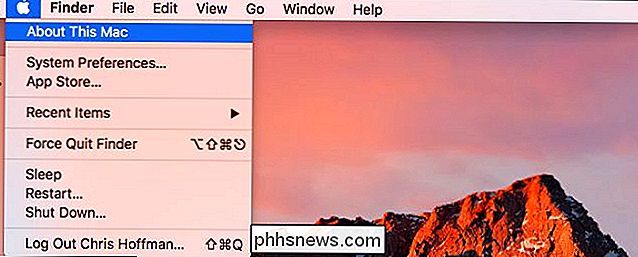
Sie sehen die Seriennummer zusammen mit der Modellnummer Ihres Mac, den Hardware-Spezifikationen und der installierten macOS-Version.
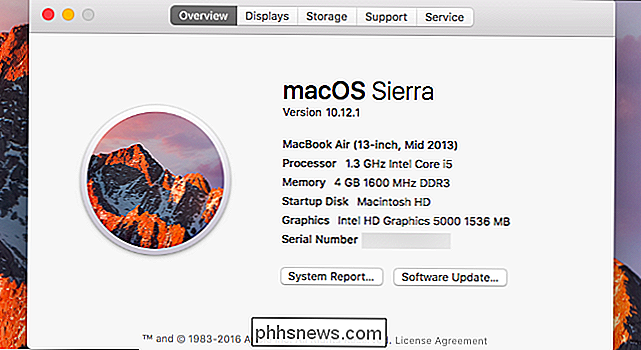
Wenn Ihr Mac sich nicht einschaltet
Die Seriennummer Ihres Macs wird irgendwo auf dem Mac selbst gedruckt, so dass Sie ihn finden können, wenn Sie Ihren Mac nicht einschalten können.
Umdrehen ein MacBook und Sie sehen die Seriennummer auf dem Mac selbst, in der Nähe des Textes "Designed by Apple in California". Auf einem Mac Mini finden Sie die Seriennummer unten. Auf dem Mac Pro finden Sie es auf der Rückseite.
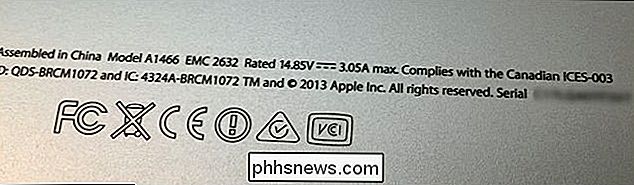
Wenn Sie Ihren Mac nicht haben
Wenn Sie keinen Zugriff auf Ihren Mac haben, können Sie die Seriennummer in einer Vielzahl finden
Wenn Sie sich mit einem Apple ID-Konto bei Ihrem Mac angemeldet haben, ist die Seriennummer online mit Ihrem Apple ID-Konto verknüpft. Gehen Sie zur Apple ID-Konto-Website und melden Sie sich mit dem Apple ID-Konto an, das Sie auf dem Mac verwendet haben. Klicken Sie auf der angezeigten Seite unter "Geräte" auf den Namen des Mac und Sie sehen die Seriennummer des Mac.
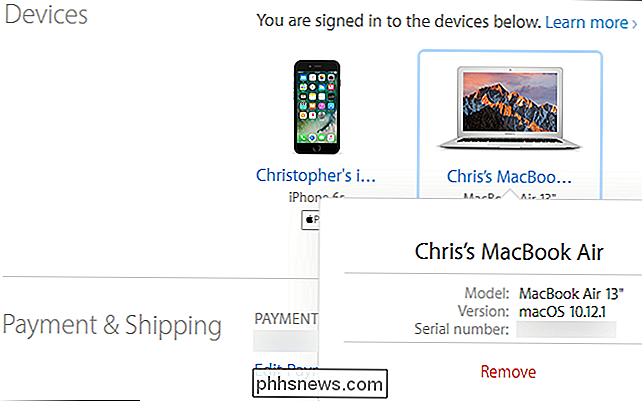
VERWANDT: So können Sie ein verlorenes iPhone, iPad oder Mac verfolgen, deaktivieren und löschen
Wenn Sie Find My Mac auf dem Mac aktiviert haben und es gestohlen oder verlegt wurde, können Sie es mithilfe der Funktion "Find My Mac" in iCloud nachverfolgen oder sperren.
Wenn Sie immer noch die Box haben, in der Ihr Mac ursprünglich eingesetzt wurde, sehen Sie die Kiste. Die Seriennummer ist auf dem Barcode-Etikett auf der Originalverpackung Ihres Mac aufgedruckt.
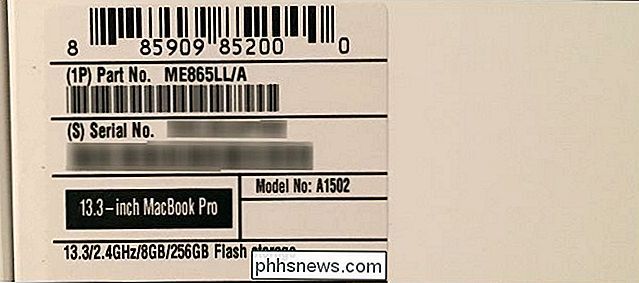
Die Seriennummer ist auch auf dem Kaufbeleg aufgedruckt, wenn Sie Ihren Mac persönlich oder per E-Mail im Apple Store gekauft haben, wenn Sie ihn von Apple gekauft haben Online-Shop. Einige andere Geschäfte können auch die Seriennummer Ihres Macs auf dem Beleg ausdrucken. Überprüfen Sie daher den Beleg, unabhängig davon, wo Sie Ihren Mac gekauft haben.
Auch wenn Sie jemals eine Garantie- oder Serviceanfrage für den Mac eingereicht haben Die Seriennummer des Mac wird in der Bestätigungs-E-Mail des Apple Store-Dienstes angezeigt.
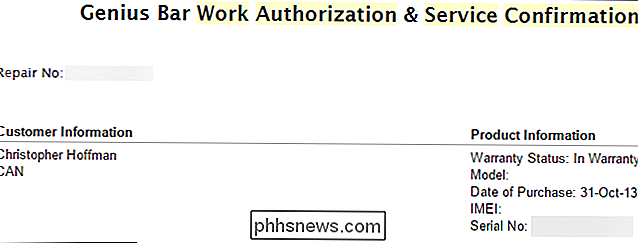

Windows 10, 8, 7 und Vista unterstützen alle symbolische Links (auch als Symlinks bezeichnet), die auf eine Datei verweisen Ordner auf Ihrem System. Sie können sie mit der Eingabeaufforderung oder einem Tool eines Drittanbieters namens Link Shell Extension erstellen. Was sind symbolische Links? Symbolische Links sind grundsätzlich erweiterte Verknüpfungen.

So löschen Sie Ihre Netflix-Anzeigeaktivität und "Weiter ansehen"
Wenn Sie ein Netflix-Abonnent sind, haben Sie wahrscheinlich einen Film oder eine TV-Sendung gesehen, in der Sie lieber nicht erscheinen möchten Ihre Ansichtsgeschichte. Es gibt eine einfache Möglichkeit, unerwünschte Anzeigeaktivitäten von Ihrem Netflix-Konto zu entfernen. Ihre zuvor angesehenen Elemente werden nicht nur in Ihrem Verlauf angezeigt - Sie werden sie an verschiedenen Orten in der Nähe von Netflix sehen, z : Netflix wird auch Vorschläge machen, die auf Dingen basieren, die Sie vielleicht kürzlich gesehen haben: Dies kann sehr hilfreich sein, wenn es darum geht, Entscheidungen zu treffen, die Sie mögen, aber wenn Ihnen ein Titel nicht gefällt, dann möchten Sie vielleicht keine Vorschläge sehen, die darauf basieren.



